شروع سے ہی، ڈزنی پلس نے اسٹریمنگ انڈسٹری میں طوفان برپا کردیا۔ شامل مواد کی مقدار اور گنجائش کو دیکھتے ہوئے یہ اقدام حیران کن نہیں تھا، اور یہ کہ یہ سب ایک سستی قیمت پر آیا۔
![ڈزنی پلس پر سب ٹائٹلز کا نظم کیسے کریں [تمام بڑے آلات]](http://cdn.thegeekparent.com/wp-content/uploads/entertainment/2543/yhkfgbrlhh.jpg)
تخصیصات کے لحاظ سے، بہت کم ہے جو آپ Disney Plus کے ساتھ نہیں کر سکتے۔ یہ مضمون سب ٹائٹلز کی تمام باریکیوں کو دریافت کرتا ہے اور انہیں آپ کے دیکھنے کی ترجیحات کے مطابق بنانے کے لیے تجاویز فراہم کرتا ہے۔
ڈزنی پلس سب ٹائٹلز کو کیسے آن اور آف کریں۔
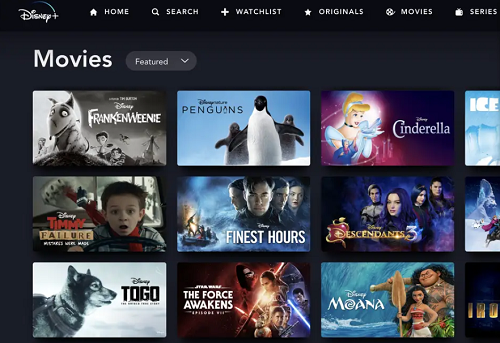
Disney Plus پر سب ٹائٹلز کو فعال اور غیر فعال کرنا ایک ہوا کا جھونکا ہے۔ مندرجہ ذیل حصے سمارٹ فونز اور سمارٹ ٹی وی سمیت مختلف آلات کے لیے فوری رہنمائی فراہم کرتے ہیں۔
فائر اسٹک ڈیوائس پر ڈزنی سب ٹائٹلز کا انتظام کرنا
- کوئی فلم یا شو چنیں جسے آپ دیکھنا اور چلانا چاہتے ہیں۔ پلے بیک آن کے ساتھ، مینو آئیکن کو لانے کے لیے اپنے ریموٹ پر اپ بٹن پر کلک کریں، اور اسے منتخب کریں۔
- ذیلی عنوانات کا اختیار مینو میں ظاہر ہوتا ہے، اس پر جائیں، اور آن اور آف کے درمیان انتخاب کرنے کے لیے سلیکشن بٹن کو دبائیں۔ ایک بار ہو جانے کے بعد، آپ کو پلے بیک پر جانے کے لیے بیک بٹن دبانے کی ضرورت ہے۔
![Disney Plus [تمام بڑے آلات] کے لیے ذیلی عنوانات کا نظم کریں](http://cdn.thegeekparent.com/wp-content/uploads/entertainment/2543/yhkfgbrlhh-2.jpg)
روکو ڈیوائس پر ڈزنی سب ٹائٹلز کا انتظام کرنا
- ایک بار پھر، آپ اس مواد کو منتخب کرکے شروع کرتے ہیں جسے آپ دیکھنا چاہتے ہیں۔ پھر، مواد کی تفصیل کے صفحے پر جائیں اور منتخب کریں۔ اختیارات یا آڈیو اور سب ٹائٹلز. یقینا، آپ Roku ریموٹ کا استعمال کرتے ہوئے نیویگیٹ کرتے ہیں یا ڈیسک ٹاپ کلائنٹ یا ایپ کے ذریعے متعلقہ آئیکن پر کلک کرتے ہیں۔
- مینو کے اندر، سب ٹائٹلز کو منتخب کریں یا بند کیپشن آن یا آف کریں اور واپس جانے کے لیے بیک بٹن کو دبائیں۔
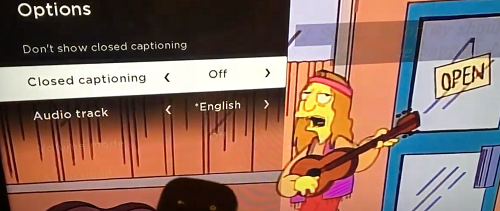
متبادل طور پر، آپ Roku سیٹنگز مینو سے تمام ایپس کے لیے اپنے سب ٹائٹلز کا نظم کر سکتے ہیں، اس کا طریقہ یہاں ہے۔
- Roku ہوم پیج پر، نیچے سکرول کریں اور منتخب کریں۔ ترتیبات.

- اگلا، نیچے سکرال کریں ترتیبات مینو اور کلک کریں۔ رسائی.

- یہاں سے آپ انتخاب کر سکتے ہیں۔ کیپشن موڈ, کیپشنز ترجیحی زبان، اور سرخیوں کا انداز.

- مثال کے طور پر، سب ٹائٹلز کا نظم کرنے کے لیے صرف پر کلک کریں۔ کیپشن موڈ اور میں سے انتخاب کریں بند, ہمیشہ آن، اور ری پلے پر.

- دوسرے دو اختیارات آپ کو اپنی پسندیدہ ذیلی عنوان کی زبان اور ظاہری شکل منتخب کرنے کی اجازت دیتے ہیں۔
منتخب کرنے کے لیے بہت سے اختیارات ہیں، مینو سے خود کو واقف کرنے میں چند منٹ لگانے میں مدد مل سکتی ہے۔
نئے Rokus پر ڈزنی سب ٹائٹلز - کلیدی ٹپ
- مزید مینو تک رسائی کے لیے ریموٹ پر اوپر یا نیچے کا بٹن دبائیں اور منتخب کریں۔ آڈیو اور سب ٹائٹلز وہاں. دیگر اعمال ایک جیسے ہیں، اور یہ جانے کا تیز ترین طریقہ ہے۔
آپ کو یہ بھی معلوم ہونا چاہئے کہ نئے Rokus آپ کو پلے بیک کے دوران سب ٹائٹلز کو غیر فعال کرنے کی اجازت دیتا ہے۔
اینڈرائیڈ یا آئی فون پر ڈزنی سب ٹائٹلز
- مووی یا شو چلائیں اور ڈیوائس کے ڈسپلے پر ٹیپ کریں۔ یہ مرحلہ تمام Android اور iOS آلات پر لاگو ہوتا ہے – بشمول iPads۔
- اس کے بعد، اینڈرائیڈ صارفین کو اسکرین کے بائیں حصے میں ایک مینو آئیکن نظر آنا چاہیے۔ iOS صارفین کے لیے، اسکرین کے اوپری دائیں حصے میں مختلف قسم کا آئیکن موجود ہے۔
- کسی بھی طرح سے، آپ آئیکن پر ٹیپ کریں اور منتخب کریں۔ سب ٹائٹل اور آڈیو کے اختیارات، پھر نیچے مینو کو تھپتھپائیں۔ سب ٹائٹلز انہیں آف اور آن کرنے کے لیے۔
- مارو ایکس پلے بیک پر واپس جانے کے لیے اسکرین کے اوپری دائیں حصے میں۔
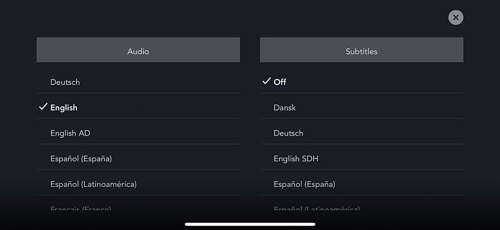
پی سی پر ڈزنی سب ٹائٹلز
یہ طریقہ فرض کرتا ہے کہ آپ براؤزر کے ذریعے Disney Plus تک رسائی حاصل کر رہے ہیں۔ اگر ایسا ہے تو، آپریٹنگ سسٹم اور آپ جس کمپیوٹر کو استعمال کر رہے ہیں اس سے قطع نظر، سٹریمنگ سروس کا ایک ہی انٹرفیس ہے۔
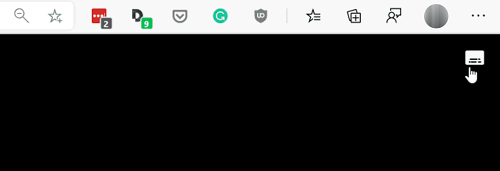
سب ٹائٹلز کو فعال یا غیر فعال کرنے کے لیے، آپ کو مینو آئیکن پر کلک کرنے کی ضرورت ہے، جو مین ونڈو کے اوپری دائیں حصے میں واقع ہے۔ یہ عمل آپ کو لاتا ہے۔ آڈیو اور سب ٹائٹلز مینو، جہاں آپ اپنی پسند کی زبان بھی منتخب کر سکتے ہیں۔
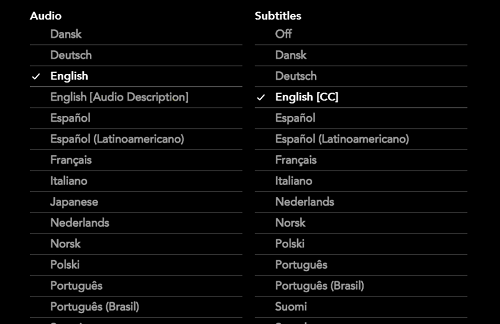
اگر آپ سب ٹائٹلز کو آف کرنا چاہتے ہیں، تو یقینی بنائیں کہ ذیلی عنوانات کے تحت متعلقہ آپشن پر کلک کریں۔
سمارٹ ٹی وی پر ڈزنی سب ٹائٹلز (Samsung, LG, Panasonic, Sony, Vizio)
اپنے سمارٹ ٹی وی پر براہ راست ڈزنی پلس کو انسٹال اور استعمال کرنے کے قابل ہونا بہت اچھا ہے، لیکن آپ سب ٹائٹلز کا نظم کیسے کریں گے؟ ذیل میں، آپ کو کچھ مقبول ترین سمارٹ ٹی وی برانڈز کے لیے تجاویز ملیں گی۔
سام سنگ
Disney Plus ایپ لانچ کریں، وہ مواد منتخب کریں جسے آپ دیکھنا چاہتے ہیں، اور پلے بٹن کو دبائیں۔ اب، اسکرین کے اوپری دائیں حصے میں واقع لینگویج باکس کو کھولنے کے لیے اوپر والے تیر کو دو بار دبائیں، اور ریموٹ کے ذریعے تشریف لے جائیں۔
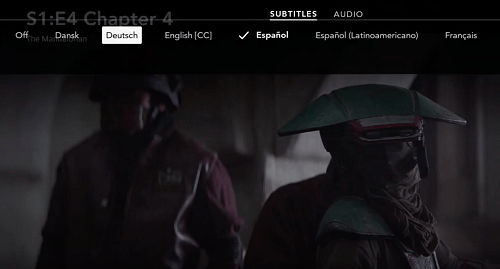
اس پر سلیکٹ بٹن دبائیں اور پر جائیں۔ آڈیو اور سب ٹائٹلز مینو. کے تحت سب ٹائٹلز، منتخب کریں۔ بند یا سب ٹائٹلز کی وہ زبان منتخب کریں جسے آپ استعمال کرنا چاہتے ہیں۔
LG
اپنا LG ریموٹ حاصل کریں اور ہوم بٹن کو دبائیں۔ ترتیبات کوگ اسکرین کے اوپری دائیں حصے میں ظاہر ہونا چاہئے۔ اسے منتخب کریں اور آگے بڑھیں۔ رسائی، پھر منتخب کریں۔ ذیلی عنوان.
یقینی بنائیں کہ سب ٹائٹلز سیکشن کو نمایاں کیا جاتا ہے اور پھر سب ٹائٹلز کو غیر فعال یا فعال کرنے کا انتخاب کریں۔ یہ کارروائی TV کے لیے سب ٹائٹلز کو آن کر دیتی ہے۔ اگلا، آپ کو کسی بھی مواد کے لیے ایپ لانچ کرنے کی ضرورت ہے جسے آپ دیکھنا چاہتے ہیں اور اقدامات کو دہرائیں۔
پیناسونک
سب ٹائٹلز کو آن اور آف کرنا پیناسونک ریموٹ کے ذریعے کیا جاتا ہے۔ ایک سرشار بٹن ہے، اور اس پر لیبل لگا ہوا ہے۔ STTL/AD یا ایس ٹی ٹی ایل. بٹن کی پوزیشننگ مختلف ہو سکتی ہے، لیکن یہ عام طور پر ریموٹ کے بالکل اوپر کے بیچ میں ہوتا ہے۔ والیوم اور چودھری راکرز
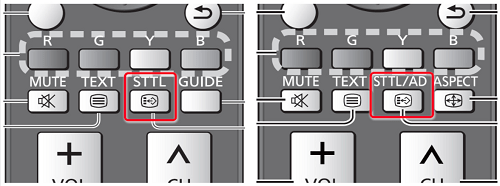
بٹن دبانے سے سب ٹائٹلز فوری طور پر آن اور آف ہو سکتے ہیں۔ لیکن کچھ نئے ماڈلز کے ساتھ، یہ سب ٹائٹلز مینو کو مزید اختیارات کے ساتھ فعال کرتا ہے۔ اگر آپ انہیں صرف غیر فعال یا فعال کرنا چاہتے ہیں تو متعلقہ سیکشن پر جائیں اور انتخاب کریں۔
آخر میں، یقینی بنائیں کہ Disney Plus کے اندر موجود سب ٹائٹلز بھی فعال ہیں۔
سونی
ریموٹ کو پکڑو اور ہوم بٹن کو دبائیں، اور پھر منتخب کریں۔ ترتیبات. ذیلی عنوان کا اختیار اسکرین کے نیچے ہے۔ کسی وجہ سے، سونی معیاری کوگ کے بجائے بریف کیس آئیکن استعمال کرنے کو ترجیح دیتا ہے۔
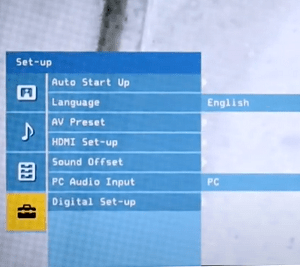
ایک بار اندر، منتخب کریں ڈیجیٹل سیٹ اپ آپشن پر کلک کریں اور تصدیق کے لیے مرکزی بٹن دبائیں۔ پر تشریف لے جائیں۔ سب ٹائٹل سیٹ اپ اور مرکزی بٹن کو دوبارہ دبائیں۔ اب آپ سمارٹ ٹی وی کے لیے ذیلی عنوان کی ترجیح سیٹ کر سکتے ہیں اور ڈزنی پلس کے ساتھ ایسا کرنے کے لیے آگے بڑھ سکتے ہیں۔
اگر آپ مواد کے آخری ماخذ پر واپس جانا چاہتے ہیں تو ہوم بٹن کو دو بار دبائیں۔
ویزیو
سب ٹائٹلز کو چالو کرنے کے لیے، دبائیں۔ مینو Vizio ریموٹ پر بٹن، عام طور پر ڈیوائس کے اوپری حصے میں نیویگیشن راکرز کے اوپر واقع ہوتا ہے۔
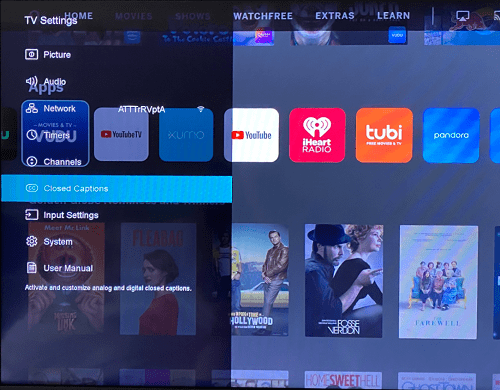
تک پہنچنے کے لیے تیر کا استعمال کریں۔ بند کیپشنز آپشن اور دبائیں ٹھیک ہے تصدیق کرنے کے لیے بٹن۔ مینو کے اندر، آپ سب ٹائٹلز کو آف اور آن ٹوگل کرنے کے لیے بائیں اور دائیں تیروں کا استعمال کر سکتے ہیں۔
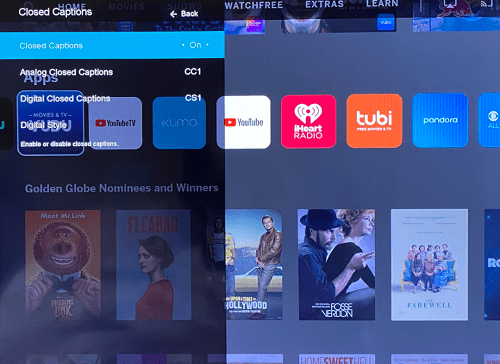
دی بند کیپشنز مینو بھی خصوصیات اینالاگ اور ڈیجیٹل بند کیپشنز اور ڈیجیٹل انداز. اپنے ارادوں اور مقاصد کے لیے، ان کو بطور ڈیفالٹ رکھنا بہتر ہے۔
ایک بھی ہے۔ سی سی ریموٹ پر بٹن، اور اسے ایک ہی پریس میں سب ٹائٹلز کو چالو یا غیر فعال کرنا چاہیے۔ بہر حال، Disney Plus ایپ میں ہی سب ٹائٹلز کو فعال کرنا نہ بھولیں۔
اضافی سوالات
اب تک، یہ واضح ہے کہ کسی بھی ڈیوائس پر ڈزنی پلس سب ٹائٹلز کو فعال یا غیر فعال کرنا کتنا آسان ہے۔ مزید یہ کہ یہ آپشن عام طور پر بغیر کسی خرابی کے کام کرتا ہے۔ تاہم، کچھ مخصوص تخصیصات اور ٹربل شوٹنگ کے اختیارات ہیں جن کے بارے میں آپ کو معلوم ہونا چاہیے۔

کیا میں ذیلی عنوان کی زبان تبدیل کر سکتا ہوں؟
فوری جواب ہاں میں ہے، آپ کر سکتے ہیں اور آپ پہلے ہی جانتے ہیں کہ اسے کیسے کرنا ہے۔ جب آپ اندر داخل ہوتے ہیں۔ آڈیو اور سب ٹائٹلز مینو، دائیں نیویگیٹ کرنے کے لیے اپنے ریموٹ پر تیر والے بٹنوں کا استعمال کریں۔ پھر فہرست سے پسندیدہ زبان کا انتخاب کریں اور یقینی بنائیں کہ اس کی جانچ پڑتال کی گئی ہے۔
ڈزنی پلس کا زیادہ تر مواد بیس سے زیادہ مختلف سب ٹائٹل زبانوں کو سپورٹ کرتا ہے۔ تاہم، ہو سکتا ہے کہ کچھ غیر ملکی فونٹس اور حروف دستیاب نہ ہوں۔
بہرحال، آپ کو انتخاب کرتے ہی سب ٹائٹلز کی زبان کا پیش نظارہ دیکھنا چاہیے۔
سب ٹائٹلز واپس آتے رہیں۔ میں کیا کر سکتا ہوں؟
پلے بیک کے دوران ایک بار غیر فعال ہو جانے پر، سب ٹائٹلز کو بند رہنا چاہیے۔ لیکن یہ ہمیشہ ایسا نہیں ہوتا ہے، خاص طور پر کچھ اسٹریمنگ گیجٹس اور اسمارٹ ٹی وی کے ساتھ۔
مجرم کو تلاش کرنے کے لیے، آپ کو ان ایپ سیٹنگ کو دو بار چیک کرنا چاہیے۔ یعنی، یقینی بنائیں کہ Disney Plus سب ٹائٹلز بند ہیں۔ پھر اپنے Roku، Firestick، یا کسی دوسرے اسٹریمنگ گیجٹ پر موجود آپشن کا معائنہ کرنے کے لیے آگے بڑھیں۔
اس کے بعد، آپ یہ تعین کرنے کے لیے پلے بیک دوبارہ شروع کر سکتے ہیں کہ آیا سب ٹائٹلز ختم ہو گئے ہیں۔ بعض اوقات یہ مدد نہیں کرتا اور آپ کو ٹی وی کی ترتیبات کو موافقت کرنے کی ضرورت ہوگی۔
آپ کو یاد رکھیں، سٹریمنگ ڈیوائسز اور ٹی وی پر سب ٹائٹلز کو آف کرنا صرف مخصوص مواد پر نہیں بلکہ پورے بورڈ پر لاگو ہوتا ہے۔ اور Disney Plus ایپ کو پریشان کن مسائل کو روکنے کے لیے ان کو اوور رائڈ کرنے کے قابل ہونا چاہیے۔
کیا متن کا سائز ایڈجسٹ کیا جا سکتا ہے؟
جی ہاں، متن کا سائز ایڈجسٹ کیا جا سکتا ہے. کے اندر سب ٹائٹلز/ بند کیپشنز مینو میں، آپ مختلف ٹیکسٹ سائز تلاش کر سکیں گے جس کا اظہار فیصد میں کیا گیا ہے۔ آپ کو بس مطلوبہ فیصد منتخب کرنے کی ضرورت ہے اور سب ٹائٹلز خود بخود اس تک پہنچ جائیں گے۔ لیکن ایک کیچ ہے۔
آپ جو آلہ استعمال کر رہے ہیں اس پر منحصر ہے، متن بہت بڑا یا بہت چھوٹا ظاہر ہو سکتا ہے۔ مثال کے طور پر، بعض Android اسمارٹ فونز کے ساتھ یہ ایک عام واقعہ ہے۔
دوسری طرف، اگر آپ کا اسٹریمنگ ڈیوائس آپ کو ٹیکسٹ کا مجموعی سائز تبدیل کرنے کی اجازت دیتا ہے، تو آپ کو Disney Plus کی ترتیبات کے ساتھ چھیڑ چھاڑ کرنے کی ضرورت نہیں ہوگی۔
مثال کے طور پر، اگر آپ آئی فون یا اینڈرائیڈ ڈیوائس استعمال کر رہے ہیں، تو اپنے ڈیوائس میں ایکسیسبیلٹی سیٹنگز پر جائیں۔ یہاں سے آپ اپنے سب ٹائٹلز کے فونٹ، سائز، اور یہاں تک کہ زیادہ تر معاملات میں رنگ بھی حسب ضرورت بنا سکتے ہیں۔ ایسا ہی ایک Xbox اور PS4/5 پر 'Closed Captioning' کی ترتیبات کے تحت کیا جا سکتا ہے۔
کیا فونٹ کا سائز تبدیل کیا جا سکتا ہے؟
یقینا، آپ ڈزنی پلس سے فونٹ کا سائز آسانی سے تبدیل کر سکتے ہیں۔ آڈیو اور سب ٹائٹلز ترتیبات نہ صرف یہ بلکہ مینو آپ کو فونٹ کا رنگ، دھندلاپن اور کنارے کا انداز تبدیل کرنے کی اجازت دیتا ہے۔
اس اختیار تک رسائی کے لیے، تشریف لے جائیں۔ آڈیو اور سب ٹائٹلز اور منتخب کریں ترتیبات. متعلقہ ٹیب کے نیچے اپنی پسند کا فونٹ سائز منتخب کریں اور مینو کے اوپری حصے میں موجود ونڈو میں پیش نظارہ چیک کریں۔
کچھ آلات کے لیے، جیسے Xbox One، آپ کو شاید اصل سے کہیں زیادہ بڑا فونٹ استعمال کرنے کی ضرورت ہوگی۔
میرے سب ٹائٹلز مناسب طریقے سے مطابقت پذیر نہیں ہو رہے ہیں۔ میں کیا کر سکتا ہوں؟
بلے سے بالکل، یہ ڈزنی پلس کے ساتھ کوئی عام مسئلہ نہیں ہے۔ تمام مواد میں فریم ریٹ پر سب ٹائٹلز ہیں جو ویڈیو فریم ریٹ کے مطابق ہیں۔ لہذا، پلے بیک کا فوری دوبارہ آغاز یا خود ایپ عام طور پر اس مسئلے سے نمٹتی ہے۔
کچھ اسٹریمنگ ڈیوائسز آپ کو فریم ریٹ کو دستی طور پر تبدیل کرنے کی بھی اجازت دے سکتے ہیں، اور اس سے مسئلہ عارضی طور پر حل ہو سکتا ہے۔ لیکن جیسے جیسے ویڈیو آگے بڑھتا ہے سب ٹائٹلز دوبارہ مطابقت پذیری سے باہر ہو سکتے ہیں۔ اگر آپ فریق ثالث کے ذیلی عنوانات استعمال کرنے کی کوشش کر رہے ہیں تو یہ دوگنا ہو جاتا ہے۔
موبائل ڈیوائسز کے ذریعے مواد کو اسٹریم کرتے وقت، آپ کو یہ یقینی بنانا چاہیے کہ آپریٹنگ سسٹم اور ایپ اپ ٹو ڈیٹ ہیں۔ بصورت دیگر، سب ٹائٹلز آڈیو کے پیچھے اور اس کے برعکس ہو سکتے ہیں۔
بِنج اسٹریمنگ - سب ٹائٹلز آن
جب سب ٹائٹلز کے انتظام کی بات آتی ہے، تو Disney Plus نے کوئی کسر نہیں چھوڑی ہے۔ رسائی آسان ہے، قطع نظر اس کے کہ آپ جو بھی آلہ استعمال کر رہے ہیں۔ اس کے علاوہ، حسب ضرورت مینو کا مقابلہ کرنا مشکل ہے۔ واحد حد منتخب آلات پر متن کا سائز ہے۔
آپ کو ڈزنی پلس کا کون سا مواد سب سے زیادہ پسند ہے؟ کیا آپ کو سب ٹائٹلز لوڈ کرنے میں کوئی پریشانی ہوئی؟ ذیل میں تبصرے کے سیکشن میں اپنے خیالات کا اشتراک کریں۔













